Tracer et personnaliser les murs [Composition des murs]
Niveau : Initial Depuis le menu "Murs" de l'étape "Tracé", vous allez pouvoir représenter et personnaliser les différents types de murs et cloisons présents dans votre projet.
 ❗ Si vous avez ce menu "Murs" dans l'étape "Tracé" (sans la fonctionnalité "Composition des murs") >
❗ Si vous avez ce menu "Murs" dans l'étape "Tracé" (sans la fonctionnalité "Composition des murs") >
Alors consultez ce tutoriel !
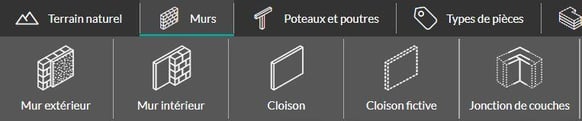
Tracer des murs et cloisons
1 - Depuis l'étape "Tracé", par le menu "Murs", sélectionner l'outil "Mur extérieur", “Mur intérieur” ou "Cloison".
L'utilisation est la même, seule l'épaisseur et les matériaux par défaut diffèrent).
2 - Modifier - si nécessaire - la structure, la finition, la composition et si isolé ou non. Les valeurs par défaut ont été fixées par l'administrateur de "Composition de murs" de votre espace de travail.
3 - Un clic gauche sur le quadrillage lance le tracé de la cloison.
4 - Chaque clic gauche marque une pause dans le tracé (sur le principe du 1 clic = 1 virage)
5 - Terminer le tracé par un dernier clic gauche sur la flèche de validation (représentée au bout de la cloison en cours).
6 - Par un clic gauche maintenu sur un mur, réajuster la position de vos murs (vous pouvez également les déplacer, cm par cm, grâce aux flèches du clavier ou utiliser l'outil de redimensionnement des murs).
⚠️ Tracer les murs porteurs du bâtiment dans le sens des aiguilles d’une montre. Si cela est contraignant, tracer dans le sens souhaité et utiliser l'option “ miroir”.

 ❗ L'outil "Cloison fictive", qui permet notamment de représenter des surfaces spécifiques sans créer de cloisons (ex : trémie, cuisine ouverte...), s'utilise de la même façon.
❗ L'outil "Cloison fictive", qui permet notamment de représenter des surfaces spécifiques sans créer de cloisons (ex : trémie, cuisine ouverte...), s'utilise de la même façon.
Options et outils de personnalisation
-
 La sélection continue
La sélection continue
L'activation de cette option va permettre d'enchaîner le tracé de cloisons. (La barre "Espace" de votre clavier annulera l'action en cours)

-
 Le magnétisme
Le magnétisme
L'activation de cette option permet d'assurer un tracé plus propre avec une assistance automatique sur les angles de cloisons à 90° (45° et 135°).
 L'effet "miroir"
L'effet "miroir"
Lorsque vos couches de murs ne sont pas représentées dans le bon sens (exemple : couche enduit en intérieur et plâtre / isolant en extérieur) :
1 - Cliquer sur le mur concerné
2 - Dans la colonne de droite, cliquer sur le pictogramme représentant l'option miroir

-
La personnalisation des angles de cloisons
Pour affiner un angle de cloison en cliquant sur le point bleu représentant l'intersection de deux murs :
1 - Cliquer sur le point bleu à l'intersection
2 - Maintenir clic gauche et déplacer le point avec la souris pour modifier l'angle d'intersection
3 - Déterminer avec plus de précision l'angle grâce aux flèches de votre clavier

-
La personnalisation d'un mur (dimensions et compositions)
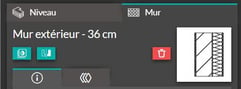
Une fois le mur tracé - et sélectionné, la modification des propriétés peut se faire, dans les "Paramètres", dans la colonne de droite.
On y retrouve la possibilité :
- de changer de type de murs ou sa composition ;
- de changer sa hauteur qui, par défaut, correspond à la hauteur définie pour le niveau ;
⚠️ La hauteur d'un mur ne peut pas être supérieure à celle définie pour l'ensemble du niveau sur lequel il a été tracé !
- de changer son épaisseur (entre 2 et 100 cm) ;
![]() - de le faire couper ou non par les plafonds (étage complet) OU par les plafonds / rampants (sous toiture) ;
- de le faire couper ou non par les plafonds (étage complet) OU par les plafonds / rampants (sous toiture) ;
- de gérer l'épaisseur des différentes couches (2e onglet)

 ❗ Les couleurs "orange" et "bleu" permettent de distinguer la personnalisation des deux bords des murs, encadrant la structure du mur.
❗ Les couleurs "orange" et "bleu" permettent de distinguer la personnalisation des deux bords des murs, encadrant la structure du mur.
⚠️ L'accès à la fonctionnalité "Composition des murs" est effectif ... si une publication de la composition des murs a été réalisée > Activer (publier) les compositions de murs